Windows10で、各種情報をSNMPマネージャに提供するためのSNMPエージェントの設定についてです。
SNMPエージェントの設定
スタートメニュー - 設定 - アプリ とたどります。
アプリと機能の画面になるので、「オプション機能」を選択します。
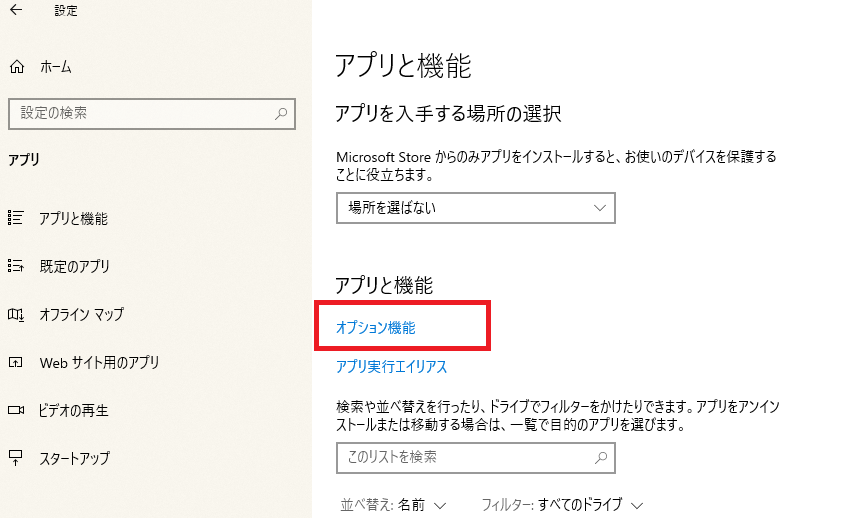
一覧が出てくるので、[簡易ネットワーク管理プロトコル(SNMP)]を選択し、[インストール]を押してインストールします。
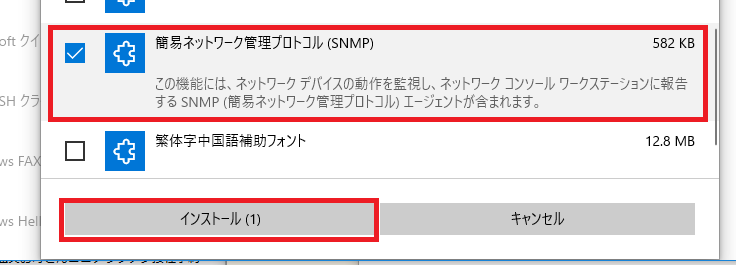
次に SNMPサービスの設定を行っていきます。
スタートメニュー - Windows 管理ツール とたどり、「サービス」を実行します。
サービス一覧が出るので、[SNMPサービス]をダブルクリックします。
SNMPサービスのプロパティダイアログが出るので、[セキュリティ]タブを選択します。
[すべてのホストからSNMPパケットを受け付ける]にチェックします。
または、[これらのホストからSNMPパケットを受け付ける]にチェックし、「追加」から、SNMPマネージャ(情報取得する側)のアドレスを指定します。
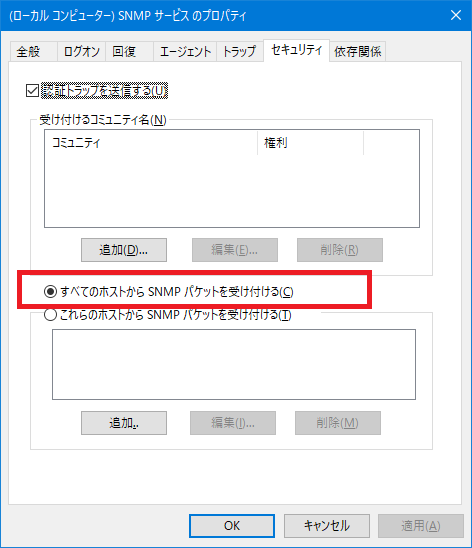
「受け付けるコミュニティ名」の箇所の「追加」を押して、コミュニティ名を追加します。
コミュニティ名は、SNMPマネージャ(情報取得する側)で情報取得の際に指定します。
ここでは例として、public にしています。
“権利” は、[読み取りのみ] にします。
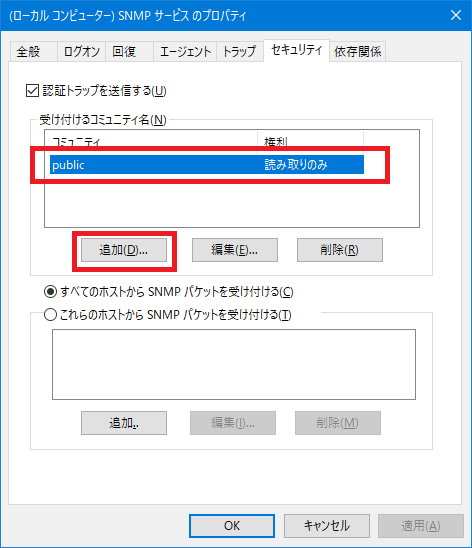
次に、ファイアウォールのルールで、UDPの161番を受信許可してください。
管理者権限のコマンドプロンプト/PowerShellで、次のコマンドを実行すると受信規則にルールを追加できます。
netsh advfirewall firewall add rule name="SNMP" dir=in action=allow description="SNMP" protocol=udp localport=161
動作確認
上記で設定したSNMPエージェントの動作確認を、SNMPマネージャとして snmpwalkコマンドを使って行います。
Windowsでsnmpwalk実行
Windows版 snmpwalk を https://ezfive.com/snmpsoft-tools/snmp-walk/ の[Download]ボタンからダウンロードします。
ダウンロードしたzipファイル内に snmpwalk があります。
自PCまたはリモートPCから、次のように実行します。
192.168.1.xx の部分は、SNMPエージェントの設定をしたPCのIPアドレスを指定してください。
snmpwalk -r:192.168.1.xx -v:2c -c:public -os:1.3.6.1.2.1.25.3.3.1.2.1 -op:1.3.6.1.2.1.25.3.3.1.2.100
結果は、次のようになります。
論理CPUごとの使用率(過去1分間のidleでなかった時間の割合)が表示されます。
SnmpWalk v1.01 - Copyright (C) 2009 SnmpSoft Company
[ More useful network tools on http://www.snmpsoft.com ]
OID=.1.3.6.1.2.1.25.3.3.1.2.8, Type=Integer, Value=8
OID=.1.3.6.1.2.1.25.3.3.1.2.9, Type=Integer, Value=6
OID=.1.3.6.1.2.1.25.3.3.1.2.10, Type=Integer, Value=4
OID=.1.3.6.1.2.1.25.3.3.1.2.11, Type=Integer, Value=2
OID=.1.3.6.1.2.1.25.3.3.1.2.12, Type=Integer, Value=4
OID=.1.3.6.1.2.1.25.3.3.1.2.13, Type=Integer, Value=3
Total: 6Linuxでsnmpwalk実行
snmpwalk を次のコマンドでインストールします。
Ubuntuの場合:apt install snmp
CentOSの場合:yum install net-snmp-utils
Linuxマシンから、次のように実行します。
192.168.1.xx の部分は、SNMPエージェントの設定をしたPCのIPアドレスを指定してください。
snmpwalk -v 2c -c public 192.168.1.xx 1.3.6.1.2.1.25.3.3.1.2
結果は、次のようになります。
論理CPUごとの使用率(過去1分間のidleでなかった時間の割合)が表示されます。
iso.3.6.1.2.1.25.3.3.1.2.8 = INTEGER: 10
iso.3.6.1.2.1.25.3.3.1.2.9 = INTEGER: 16
iso.3.6.1.2.1.25.3.3.1.2.10 = INTEGER: 13
iso.3.6.1.2.1.25.3.3.1.2.11 = INTEGER: 12
iso.3.6.1.2.1.25.3.3.1.2.12 = INTEGER: 11
iso.3.6.1.2.1.25.3.3.1.2.13 = INTEGER: 10
コメント